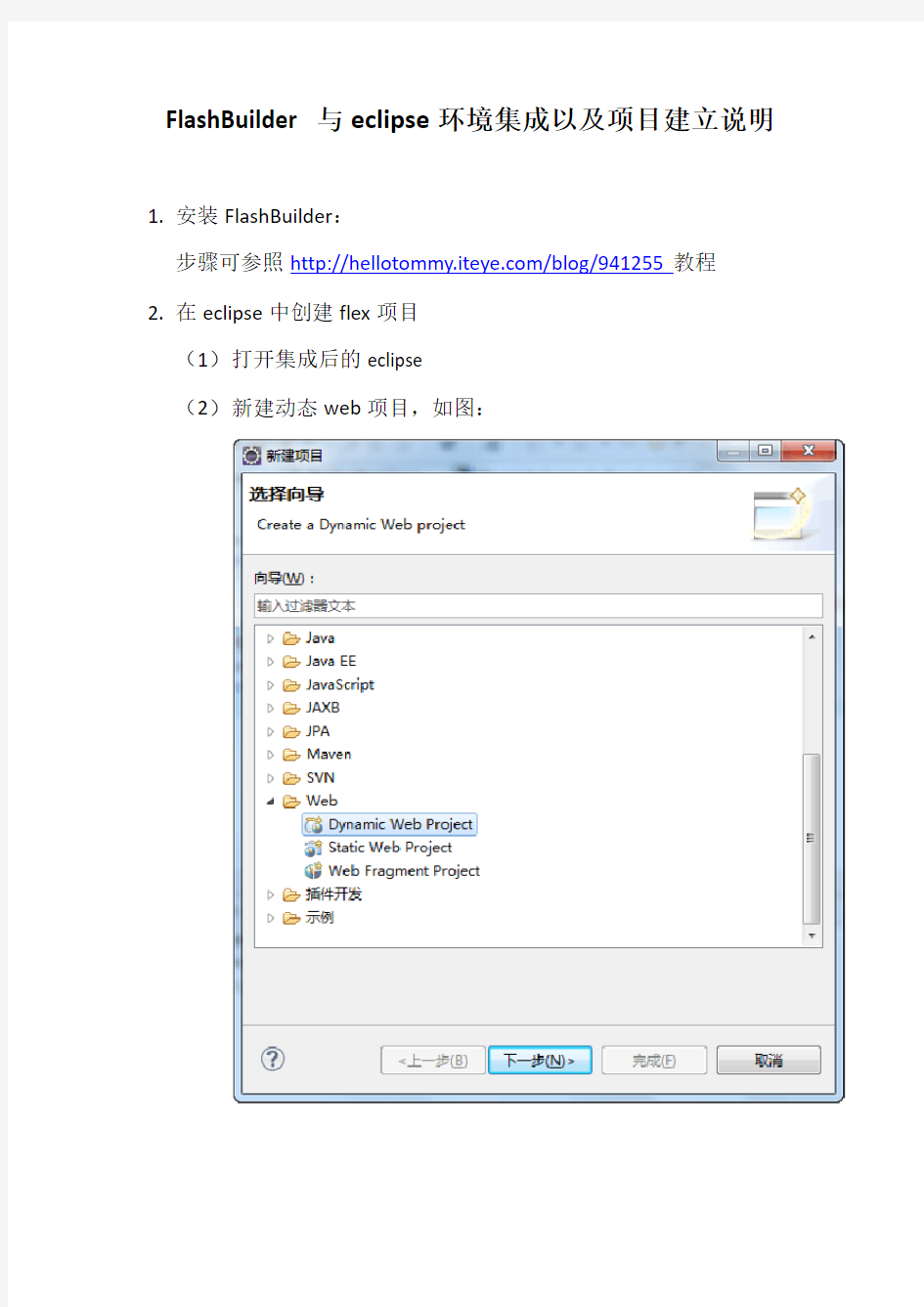
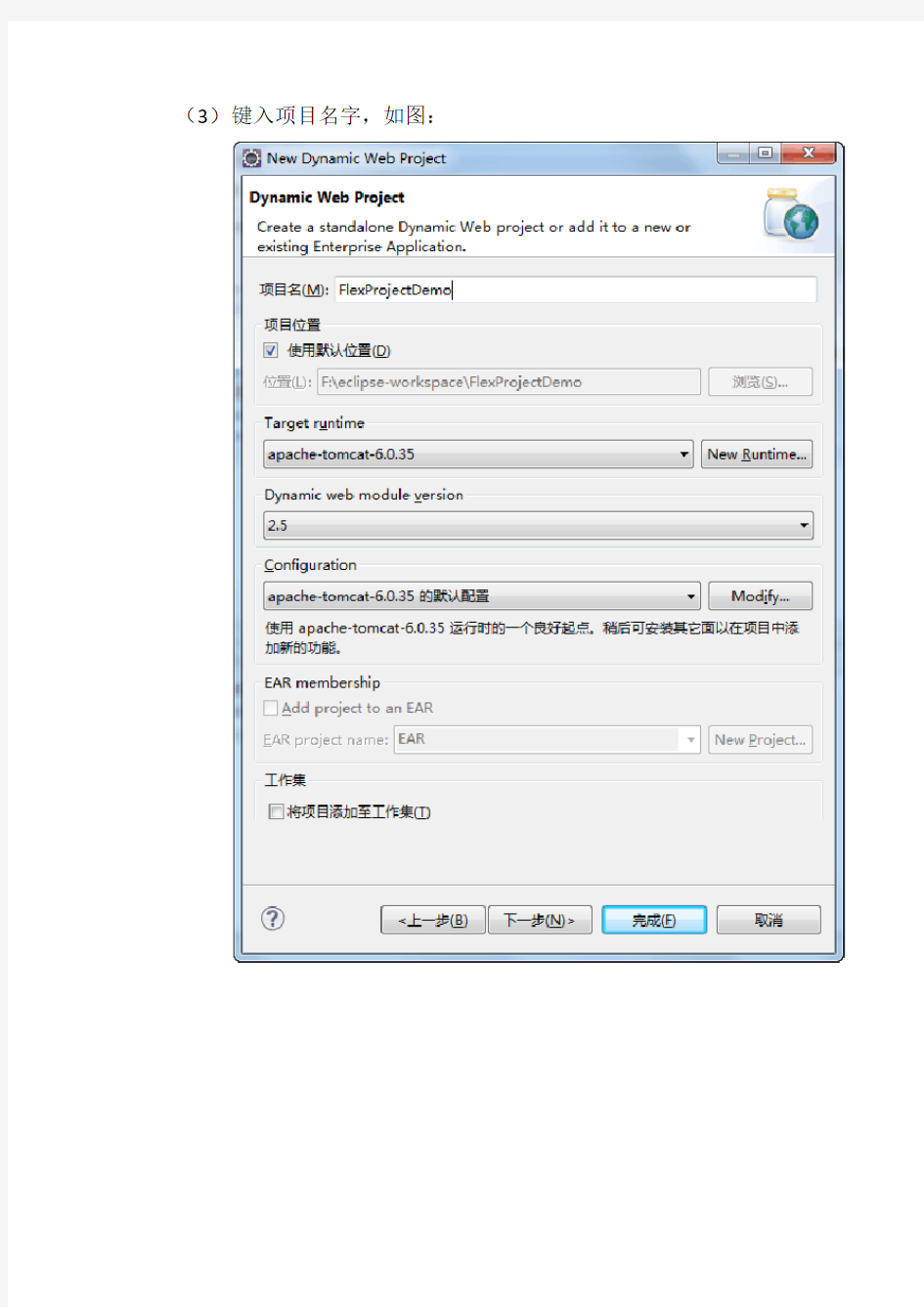
FlashBuilder与eclipse环境集成以及项目建立说明
1.安装FlashBuilder:
步骤可参照https://www.doczj.com/doc/36685783.html,/blog/941255教程
2.在eclipse中创建flex项目
(1)打开集成后的eclipse
(2)新建动态web项目,如图:
(3)键入项目名字,如图:
3.点击按钮下一步:如图
4.继续下一步,并将Content Directory中的“WebContent”改为
“WebRoot”,如图:
5.点击完成按钮,web项目创建完毕
6.下载blazeds.war并将其放入tomcat中的webapp目录下,然后启
动tomcat,如图:
当启动成功后会在webapp目录中看到blazeds.war的解压文件夹,打开该文件夹将其中的flex子文件夹以及lib子文件夹和web.xml文件拷贝到eclipse中新建的项目的webroot\WEB-INF目录下
7.部署项目到tomcat中,如图:
8.右键项目-添加/更改项目类型-添加flex项目类型,弹出对话框,
如图:
9.下一步,设置项目的服务器技术以及服务器位置(在这里我们采
用java技术作为数据源),填好后进行验证配置,如图:
验证完成后点击完成按钮,到此web项目已经转换成了flex项目。
10.点击“完成”按钮后,会弹出一个“是否切换到Flash透视图”对
话框,我们点击是,此时您就会看到默认的flex页面了。
11.接下来会看到项目出现错误提示,那么我们切换到工作区的左下
栏的“问题”标签视图,如下:
在错误信息行右键“重新创建“HTML”模板”问题解决。